Đôi khi bạn không muốn tắt máy tính vì có một số việc bận cần phải rời khỏi thiết bị trong chốc lát? Hoặc bạn muốn máy tắt màn hình laptop như ứng dụng của mình vẫn chạy? Bởi vì đôi lúc người dùng muốn nghe nhạc, đợi máy cài đặt phần mềm mà vẫn tiết kiệm pin. Vậy thì hãy theo dõi ngay bài viết dưới đây, Canh Rau sẽ hướng dẫn cho bạn 4 cách tắt màn hình laptop mà máy vẫn chạy đơn giản và nhanh chóng nhất.
Nội dung chính:
Cách gập màn hình laptop mà máy vẫn hoạt động
Hành động tắt màn hình laptop mà máy vẫn chạy sẽ giúp người dùng tiết kiệm pin và làm tăng tuổi thọ máy tính. Trong khi đó thì các phần mềm, ứng dụng đang mở trên thiết bị vẫn hoạt động như bình thường.
Vậy thì làm cách nào để có thể tắt màn hình laptop mà máy vẫn còn chạy chương trình, các bạn hãy làm theo các bước hướng dẫn bên dưới.
Bước 1: Click chuột phải vào biểu tượng Pin của máy tính ở góc phải màn hình. Sau đó chọn Power Options.
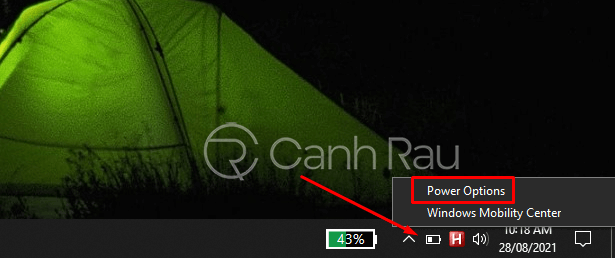
Bước 2: Hộp thoại Power Option sẽ hiện ra, hãy ấn vào dòng chữ Choose what closing the lid does.

Bước 3: Ở màn hình này, bạn sẽ thấy phần When I close the lid. Người dùng cần chọn vào Do nothing ở cả hai cột tương ứng. Sau đó ấn Save Change để lưu những thay đổi vừa rồi.
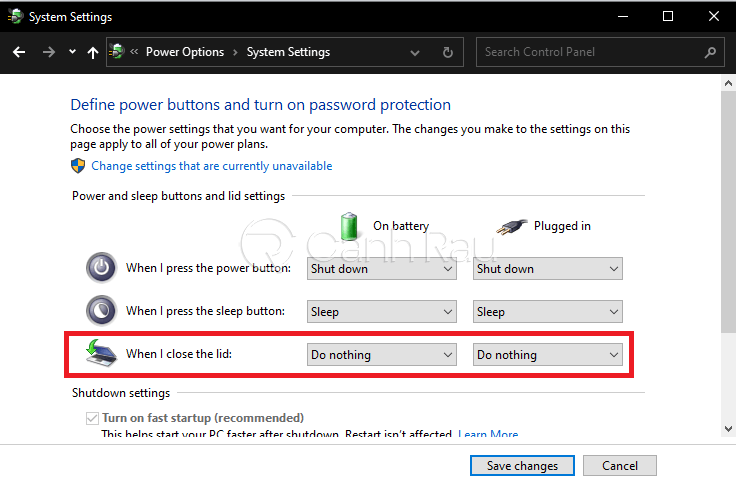
Vậy là chỉ với ba bước đơn giản, bạn đã có thể tắt màn hình laptop nhưng máy vẫn chạy rồi. Hãy thực hiện ngay để thấy kết quả đạt được nhé!
Xem thêm: Hướng dẫn cách gập màn hình laptop mà không tắt máy trên Windows 10
Tắt màn hình bằng phím chức năng
Ở một số máy tính laptop hiện nay vẫn có thiết lập tổ hợp phím tắt màn hình riên biệt. Với dạng phím tắt này, bạn có thể thực hiện thao tác đóng màn hình mà laptop vẫn chạy. Tuy nhiên, chúng chỉ thực hiện được khi nút F7 của bạn có hình dấu X gạch chéo trong ô vuông.

Nếu có ký hiệu này thì thao tác tắt màn hình máy tính mà máy vẫn chạy rất đơn giản và dễ dàng. Người dùng chỉ cần nhấn tổ hợp Fn + F7 là có thể để chế độ chạy ngầm chương trình khi đóng màn hình rồi. Đây là tổ hợp phím chức năng chỉ có ở một số dòng máy tính nhất định (ví dụ: Asus, ThinkPad,…). Nếu máy tính của bạn có nút F7 khác hình trên thì không thể thực hiện được.
Tắt màn hình laptop bằng nút công tắc nguồn
Mặc dù nút nguồn luôn được sử dụng vào việc bật – tắt máy tính nhưng bạn cũng có thể cài đặt lại chức năng cho nó. Đó chính là cách tắt màn hình laptop mà vẫn chạy chương trình chúng tôi muốn nói đến tiếp theo. Các thao tác được thực hiện giống như cách gập màn hình laptop. Tuy nhiên có một chút thay đổi ở phần hộp thoại Power Option như sau:
Bước 1: Khi hộp thoại Power Option mở ra, hãy chọn vào dòng chữ Choose what the power button does.
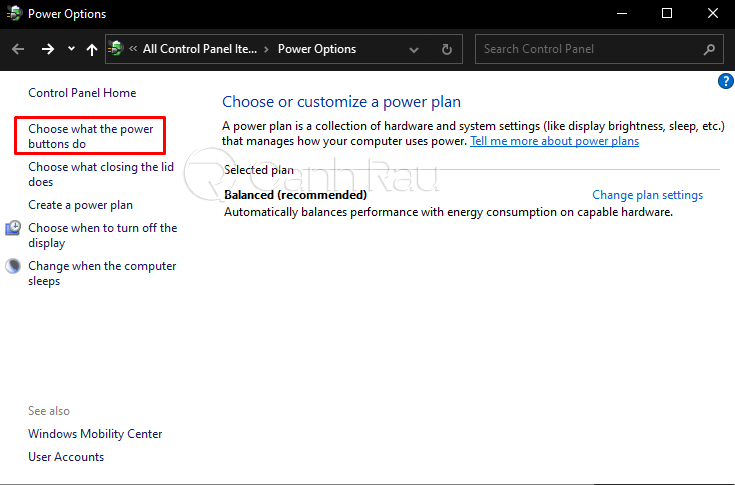
Bước 2: Sau đó, tại mục When i press the power button, bạn cần chọn Turn off the display ở cả hai cột.
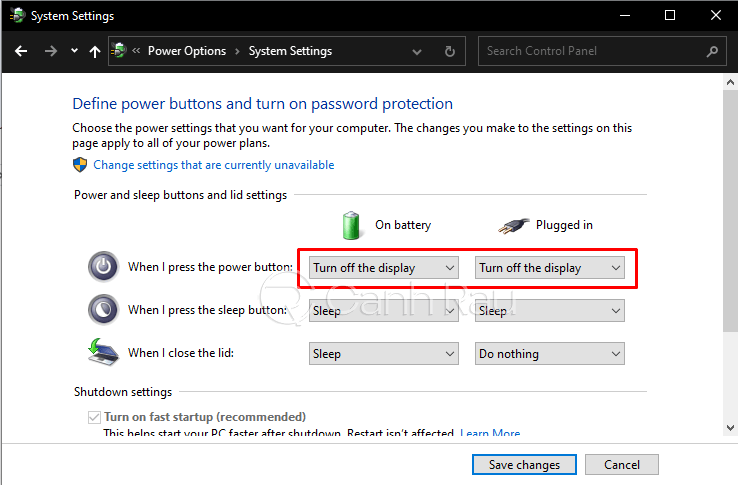
Như vậy, sau khi thực hiện ấn nút nguồn, máy tính sẽ được chuyển về chế độ chạy ngầm thay vì tắt hẳn. Bạn cũng có thể cài đặt lại về chế độ ban đầu nếu muốn. Tuy nhiên, người dùng không nên ấn giữ nút nguồn vì nếu làm như vậy thì máy tính sẽ tắt hẳn.
Cài đặt cho máy tính tự động tắt màn hình sau 1 thời gian nhất định
Đây là cách tắt màn hình laptop nhưng máy vẫn hoạt động được khá nhiều người sử dụng hiện nay. Thay vì phải thiết lập các nút tắt hay chế độ thì việc ước lượng một khoảng thời gian nhất định sẽ phù hợp hơn. Bạn hoàn toàn có thể làm được điều này trong hộp thoại Power Option. Cách cài đặt chi tiết như sau:
Bước 1: Mở hộp thoại Power Option lên và chọn Choose when to turn off the display.
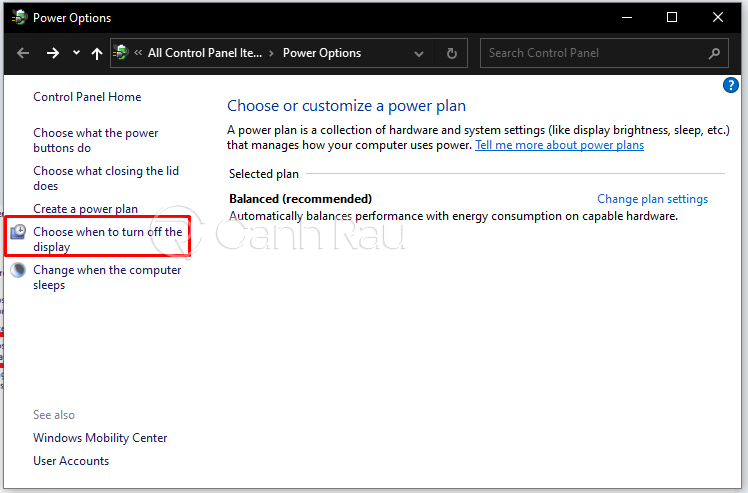
Bước 2: Ở đây bạn cần đặt kế hoạch tắt màn hình laptop nhưng máy vẫn chạy thông qua ước lượng thời gian như sau:
- Mục Turn off the display: chọn thời gian bạn muốn máy tính tắt ở cả 2 cột.
- Mục Put the computer to sleep: chọn Never ở cả hai cột.
Sau đó bạn chỉ cần ấn Save Change để lưu những cài đặt này.
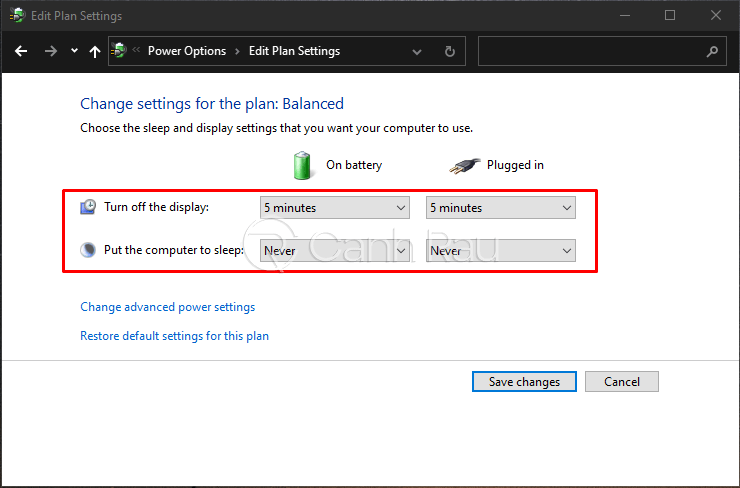
Khi đã thiết lập thành công, laptop của bạn tắt màn hình mà máy vẫn chạy trong một khoảng thời gian kể từ lúc cài đặt thành công. Thật đơn giản và dễ thực hiện phải không nào!
Nhiều bạn sẽ đặt ra câu hỏi là tại sao không để chế độ Sleep của máy tính. Thực tế chế độ này cũng tắt màn hình nhưng đồng thời các ứng dụng sẽ không hoạt động. Đây là điểm khiến người dùng không thích vì có những chương trình, phần mềm vẫn cần phải chạy.
Trên đây là những cách tắt màn hình laptop mà máy vẫn chạy hay nhất để bạn tham khảo. Thông qua những mẹo đã chia sẻ, người dùng có thể tiết kiệm pin và tăng tuổi thọ máy tính lên. Hơn nữa, các chương trình cần chạy vẫn được đảm bảo. Đừng quên chia sẻ những thông tin này đến bạn bè và người thân nhé!

